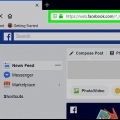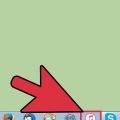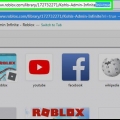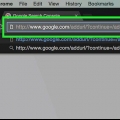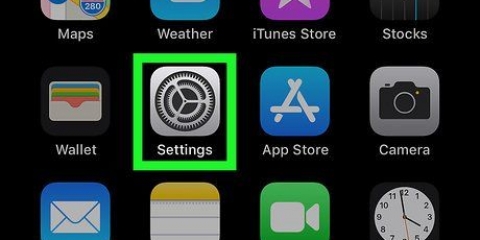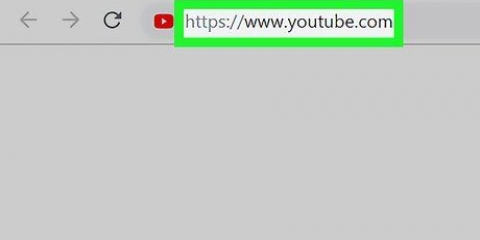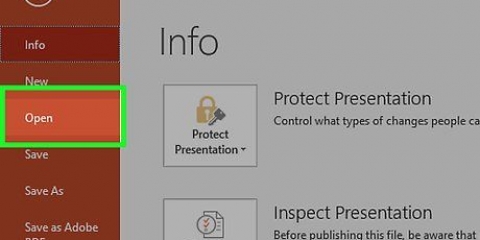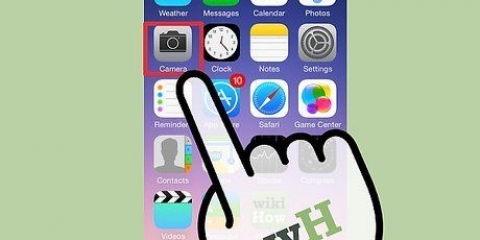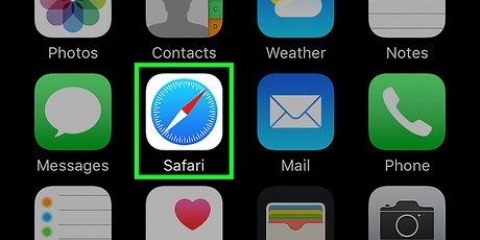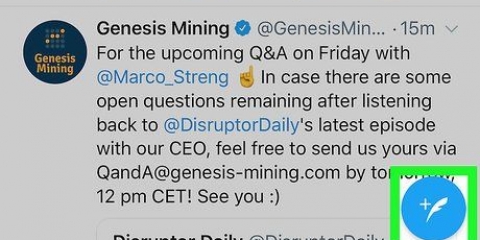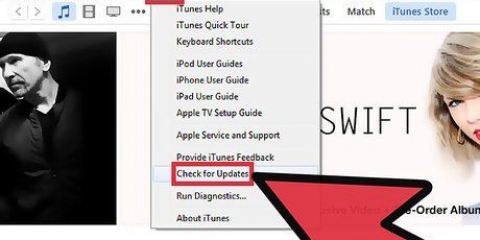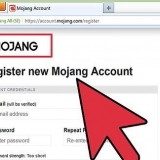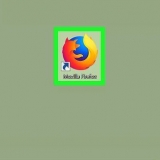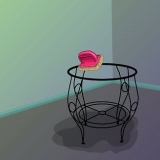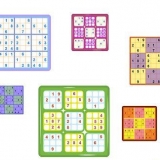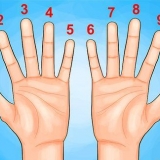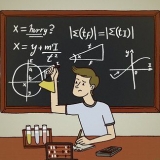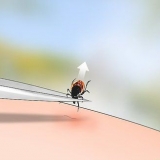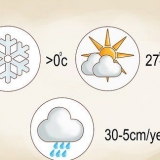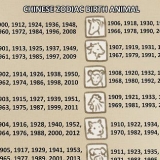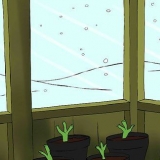Tilføj en ny enhed til din apple-udviklerportal
Denne vejledning viser dig, hvordan du registrerer din iPhone, iPod eller iPad til at bruge den med din Apple Developer-konto. Dette kræver et betalt Apple Developer-medlemskab.
Trin
Del 1 af 2: Find enhedens UDID

1. Start iTunes. Dette er et hvidt ikon med en flerfarvet node i forgrunden. Hvis der vises en popup, der fortæller dig at opdatere iTunes, skal du klikke Download opdatering og vent på, at iTunes opdateres.
- Genstart din computer, når iTunes er færdig med at opdatere.

2. Tilslut din iPhone til din computer ved at tilslutte USB-siden af din iCharger til din computers USB-port. Tilslut derefter enden af opladeren til din iPhone, iPod eller iPad.

3. Klik på ikonet `Enhed`. Det er et iPhone-formet ikon under fanen "Konto" i øverste venstre hjørne af iTunes-vinduet.

4. Klik på din enheds serienummer. Det er i en boks øverst i iTunes-vinduet.

5. Kopiér UDID-nummeret. Du skal bruge dette nummer for at registrere din enhed med din udviklerprofil. Når du har kopieret UDID-nummeret, kan du fortsætte.
Selvom du ikke kan vælge UDID-nummeret, kan du klikke Ctrl+C (pc) eller ⌘ Kommando+C (Mac) tryk for at kopiere UDID-nummeret.
Del 2 af 2: Tilføjelse af enheden

1. Surf tilApple Developer hjemmeside. Hvis du ikke har en Apple-konto, får du en skal skabe før du kan oprette en klargøringsprofil.

2. Indtast dit Apple ID, din e-mailadresse og din adgangskode. Dette er de oplysninger, du vil bruge til at logge ind på din iCloud-konto eller App Store.

3. Klik på knappen Tilmeld dig. Hvis din e-mailadresse og adgangskode er korrekte, vil du blive logget ind på din udviklerprofil.

4. Klik på knappen Konto. Du kan finde den i øverste højre hjørne af siden.

5. Klik på knappen Certifikater, identifikatorer & profiler. Denne mulighed er midt på siden.

6. Klik på knappen Alle under afsnittet "Enheder". Denne mulighed er i venstre side af skærmen.

7. tryk på knappen +. Dette kan findes i øverste højre hjørne af siden, umiddelbart til højre for afsnittet `Tilføj enheder`.

8. Klik på cirklen til venstre for titlen `Registrer enhed`. Denne mulighed er placeret cirka midt på siden.

9. Indtast navnet på din enhed. Dette kunne teknisk set være hvad som helst, men det er bedst at vælge et navn, der nøjagtigt beskriver den enhed, du tilføjer (f.eks., "[Dit navn] iPhone [modelnummer] 2017").

10. Gå ind iUDID af enheden i. Det gør du i feltet lige under feltet mærket `Navn`.

11. Rul ned og klik på knappen Fortsæt. Denne knap er nederst på siden.

12. Rul ned og klik på knappen Registrer. Så længe dine enhedsoplysninger er korrekte, vil de blive tilføjet til din konto ved registrering.
Siden du er på Tilmeld click indeholder værdifuld information om, hvad registrering af din enhed indebærer.
Artikler om emnet "Tilføj en ny enhed til din apple-udviklerportal"
Оцените, пожалуйста статью
Lignende
Populær